
Giống như nhiều chương trình Skype khác có nhược điểm của nó. Một trong số này là sự chậm lại trong ứng dụng của ứng dụng, với điều kiện chương trình đã được sử dụng trong một thời gian dài và trong giai đoạn này một câu chuyện lớn về tin nhắn đã thực hiện. Đọc sau, và bạn sẽ tìm hiểu cách xóa lịch sử tin nhắn trong Skype.
Xóa trò chuyện Skype là một cách tuyệt vời để tăng tốc độ tải xuống của nó. Điều này đặc biệt đúng đối với chủ sở hữu ổ cứng thông thường, không phải SSD. Ví dụ: Trước khi làm sạch lịch sử của tin nhắn, Skype đã bắt đầu trong khoảng 2 phút, sau khi dọn dẹp, nó bắt đầu chạy trong vài giây. Ngoài ra, công việc của chính chương trình nên được tăng tốc - sự chuyển đổi giữa các cửa sổ, sự ra mắt của cuộc gọi, nâng cao hội nghị, v.v.
Ngoài ra, đôi khi bạn chỉ cần loại bỏ câu chuyện tương ứng trong Skype để che giấu nó khỏi đôi mắt tò mò.
Cách xóa tin nhắn Skype
Chạy ứng dụng. Cửa sổ ứng dụng chính như sau.
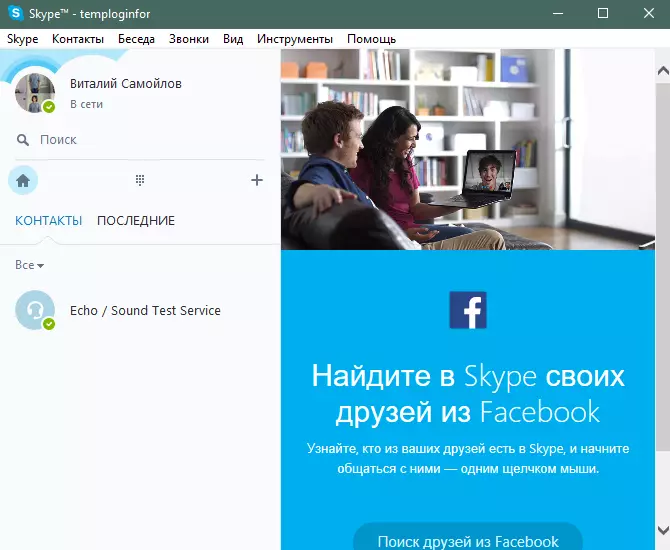
Để xóa lịch sử bài đăng, bạn cần phải đi qua đường dẫn tiếp theo trong menu trên cùng của chương trình: Công cụ> Cài đặt.
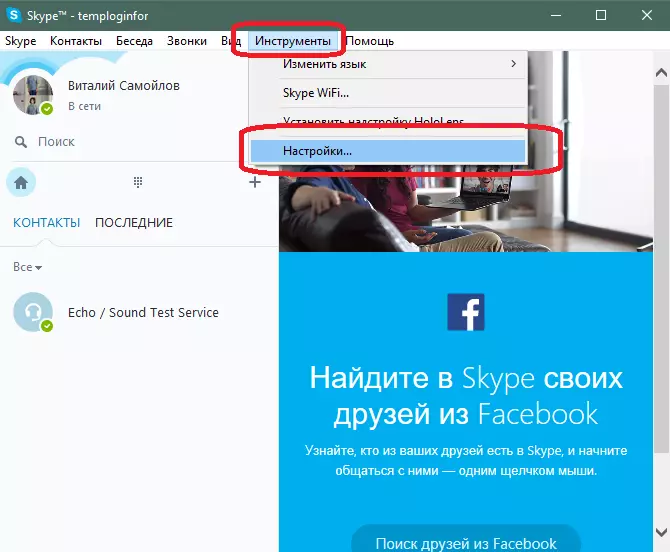
Trong cửa sổ mở ra, đi đến tab an toàn.

Ở đây bạn cần nhấp vào nút "Lịch sử rõ ràng".
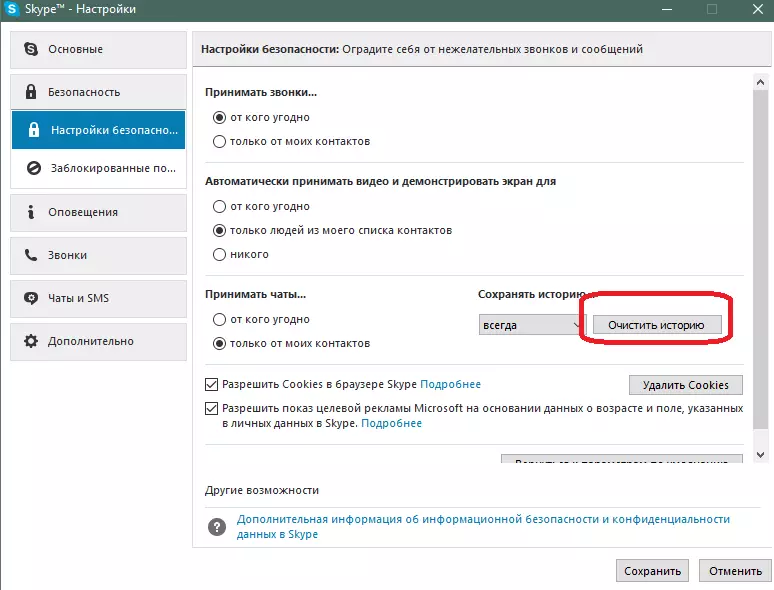
Sau đó, bạn cần xác nhận việc xóa lịch sử. Hãy nhớ rằng bạn không thể khôi phục lại câu chuyện, vì vậy hãy suy nghĩ tốt trước quyết định cuối cùng.

Hãy suy nghĩ tốt trước khi xóa lịch sử tin nhắn. Nó sẽ không thể khôi phục!
Loại bỏ có thể mất một thời gian phụ thuộc vào kích thước của lịch sử tin nhắn đã lưu và từ tốc độ đĩa cứng trên máy tính của bạn.
Sau khi làm sạch, nhấp vào nút Lưu nằm ở dưới cùng của cửa sổ.
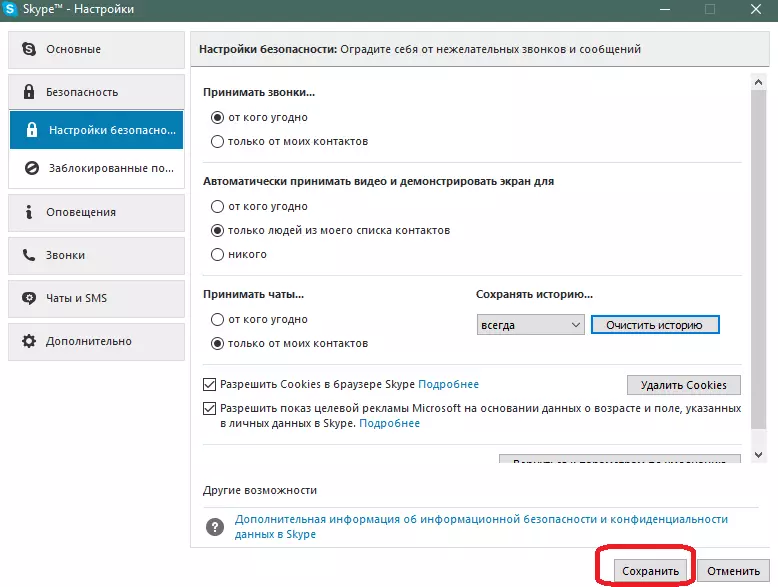
Sau đó, toàn bộ thư từ trong chương trình sẽ bị xóa.
Ngoài lịch sử, cũng đã lưu danh bạ, lịch sử của các cuộc gọi, v.v.
Vì vậy, bạn đã học cách bạn có thể xóa tin nhắn trong Skype. Chia sẻ những lời khuyên này với bạn và bạn bè và gần với chương trình này để giao tiếp bằng giọng nói.
